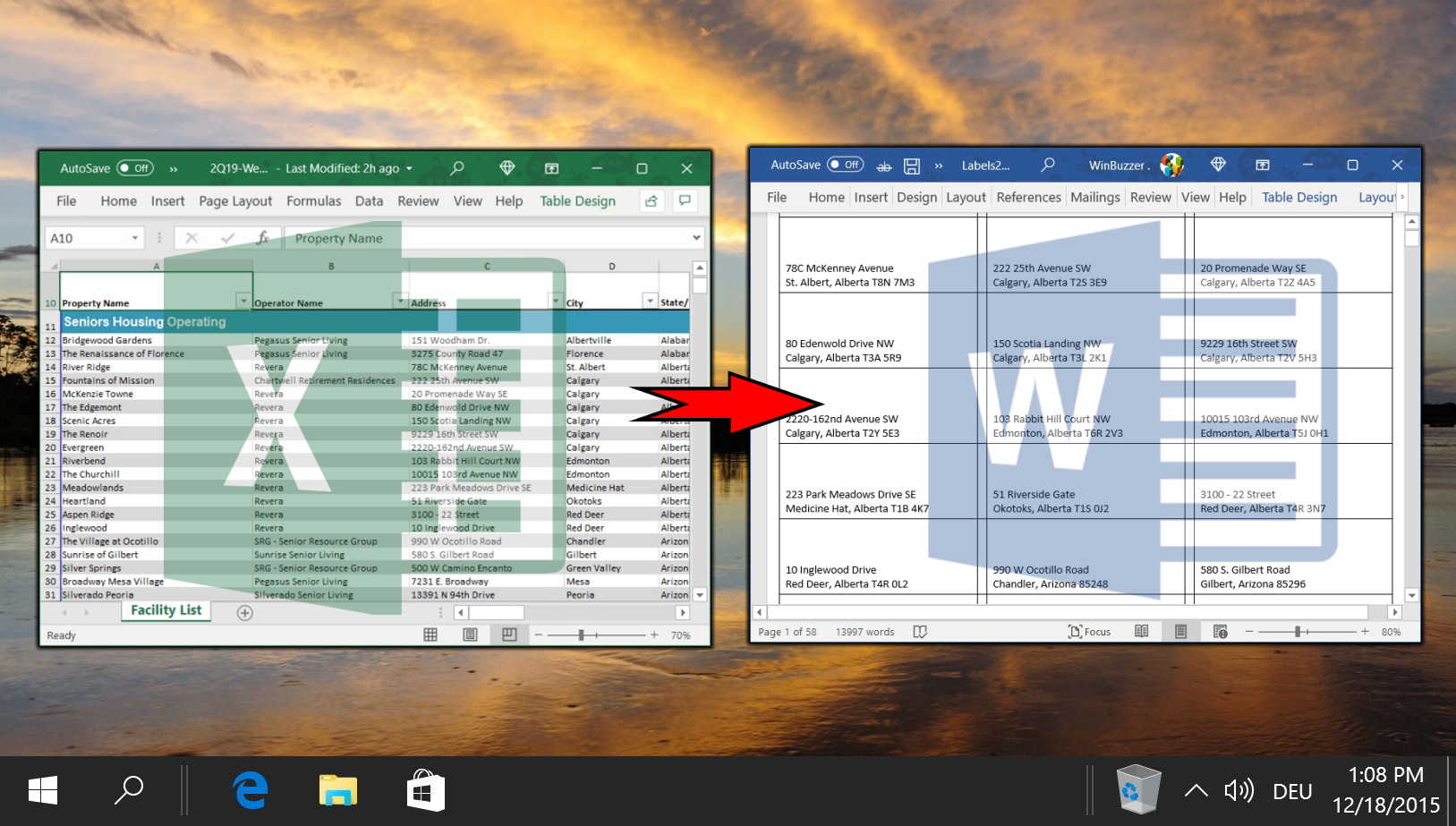การพิมพ์อาจเป็นประสบการณ์ที่น่าหงุดหงิด คิวการพิมพ์มีแนวโน้มที่จะติดขัด โดยมีเอกสารเพียงฉบับเดียวที่ช่วยเพิ่มประสิทธิภาพการทำงานของคุณ เมื่อคิวการพิมพ์ของคุณติดขัด Windows 10/11 จะปฏิเสธที่จะออกงานใหม่ ส่งผลให้เครื่องพิมพ์ของคุณไร้ประโยชน์อย่างมีประสิทธิภาพ เราจะแสดงวิธีล้างคิวการพิมพ์และยกเลิกงานพิมพ์เพื่อให้ทุกอย่างทำงานได้ตามปกติ
คิวการพิมพ์ที่ค้างอาจเกิดจากปัจจัยหลายประการ ตั้งแต่ไดรเวอร์ที่ล้าสมัยไปจนถึง รูปแบบแปลกหรือแอปพลิเคชันผิดพลาด นอกเหนือจากสิ่งที่น่ารำคาญอย่างเห็นได้ชัด คิวการพิมพ์ที่ค้างอาจทำให้เกิดการใช้งาน CPU หรือ RAM สูง เนื่องจากบริการการพิมพ์พยายามรับเอกสารในมือของคุณอยู่ตลอดเวลา คุณจะเห็นสิ่งนี้เมื่อเอกสารของคุณอยู่ระหว่างรอดำเนินการแต่ไม่ได้พิมพ์
ในบางครั้ง การบังคับให้พิมพ์เอกสารอาจทำได้ง่ายเพียงแค่ลองอีกครั้ง หากล้มเหลว คุณอาจต้องยกเลิกงานพิมพ์หรือล้างคิวการพิมพ์แล้วเริ่มใหม่อีกครั้ง ในบางกรณีซึ่งเกิดขึ้นไม่บ่อยนัก คุณอาจต้องรีเซ็ตบริการตัวจัดคิวงานพิมพ์ของ Windows 10/11 เพื่อลบงานพิมพ์ที่ค้างอยู่
เราจะแสดงให้คุณเห็นถึงวิธีการทำสิ่งเหล่านี้ทั้งหมด รวมถึงวิธีล้างคิวการพิมพ์ใน Windows 11 หรือ Windows 10
⚠️ โปรดทราบ: กระบวนการที่อธิบายไว้ด้านล่างจะเหมือนกันใน Windows 11 เช่นเดียวกับใน Windows 10 อย่างไรก็ตาม โปรดทราบว่าเราจะใช้ภาพหน้าจอจาก Windows 10 ดังนั้น UI ของคุณจึงอาจดูเล็กน้อย แตกต่าง. เราจะชี้ให้เห็นการเปลี่ยนแปลงใดๆ ที่คุณจำเป็นต้องทราบเมื่อเกิดขึ้น
วิธียกเลิกงานพิมพ์หนึ่งงานหรือหลายงานใน Windows 11 หรือ Windows 10
ขั้นตอนแรกในกระบวนการแก้ไขปัญหาเพียงลบงานพิมพ์ที่ยุ่งยากออก เพื่อให้ทุกอย่างเสร็จสิ้น
เปิดคิวการพิมพ์
คุณสามารถเปิด Windows 11 ได้/10 คิวการพิมพ์โดย ดับเบิลคลิกที่ไอคอนเครื่องพิมพ์ในถาดระบบ หรือคุณสามารถใช้การค้นหา “เครื่องพิมพ์และสแกนเนอร์” จากเมนูเริ่ม
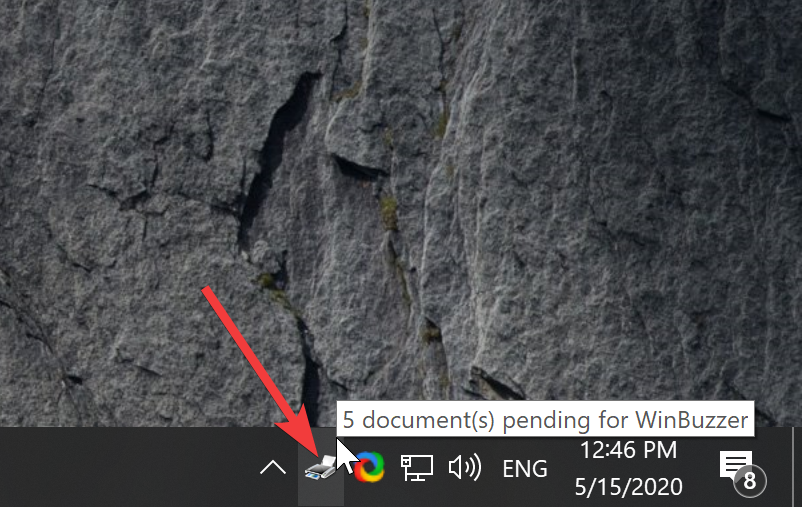 ลบงานพิมพ์เดี่ยว
ลบงานพิมพ์เดี่ยว
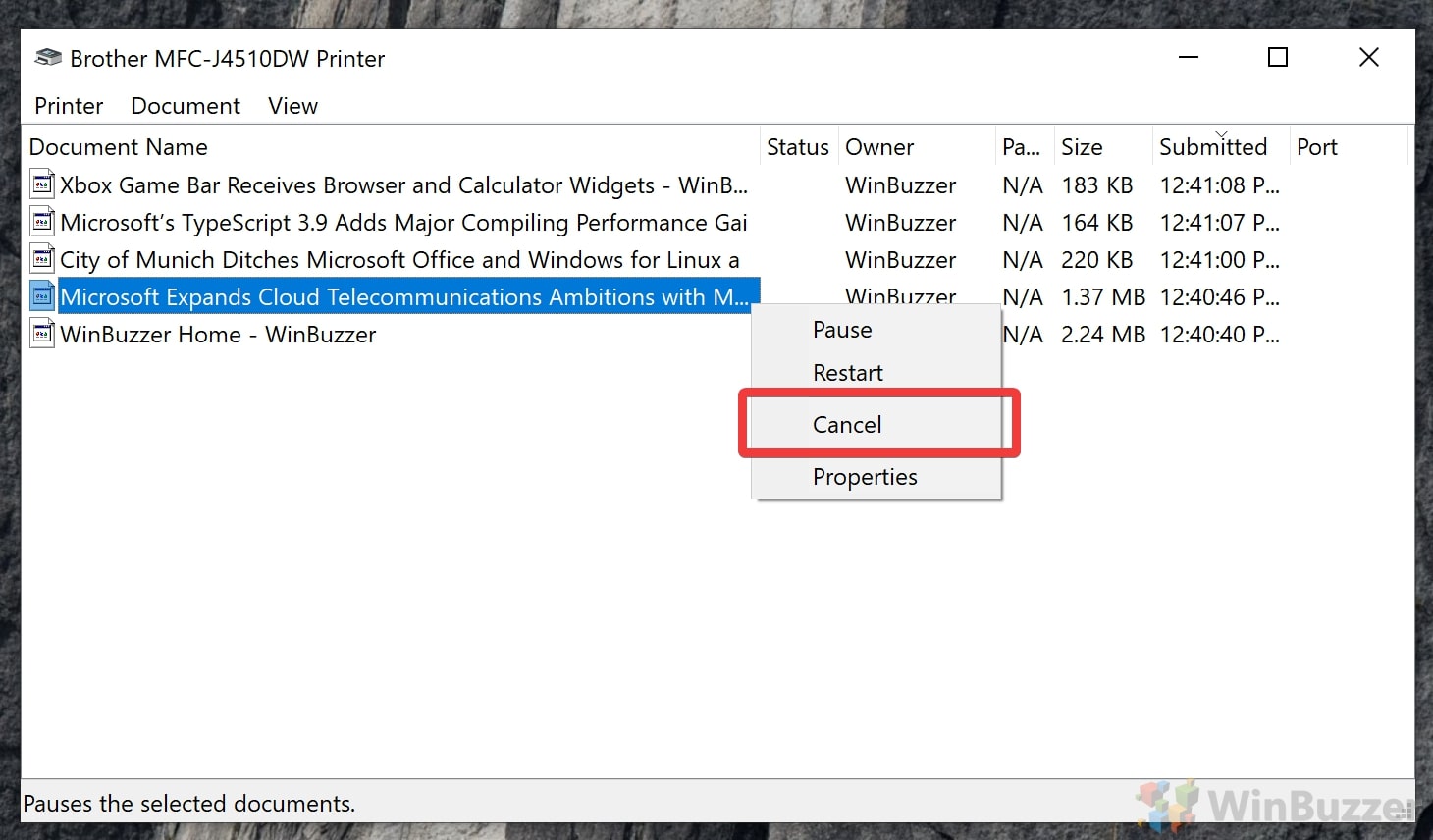 ลบงานพิมพ์หลายงาน
ลบงานพิมพ์หลายงาน
คุณ สามารถใช้เทคนิคนี้เพื่อยกเลิกงานพิมพ์หลายงานโดยการเลือกรายการทั้งหมด คุณสามารถ “CTRL+ คลิก” เพื่อเลือกมากกว่าหนึ่งเอกสารหรือเลือกทั้งหมดด้วย “CTRL + A”. จากนั้นคลิกขวาที่รายการใดรายการหนึ่งที่เลือก และเลือก “ยกเลิก” เพื่อกำจัดรายการทั้งหมด
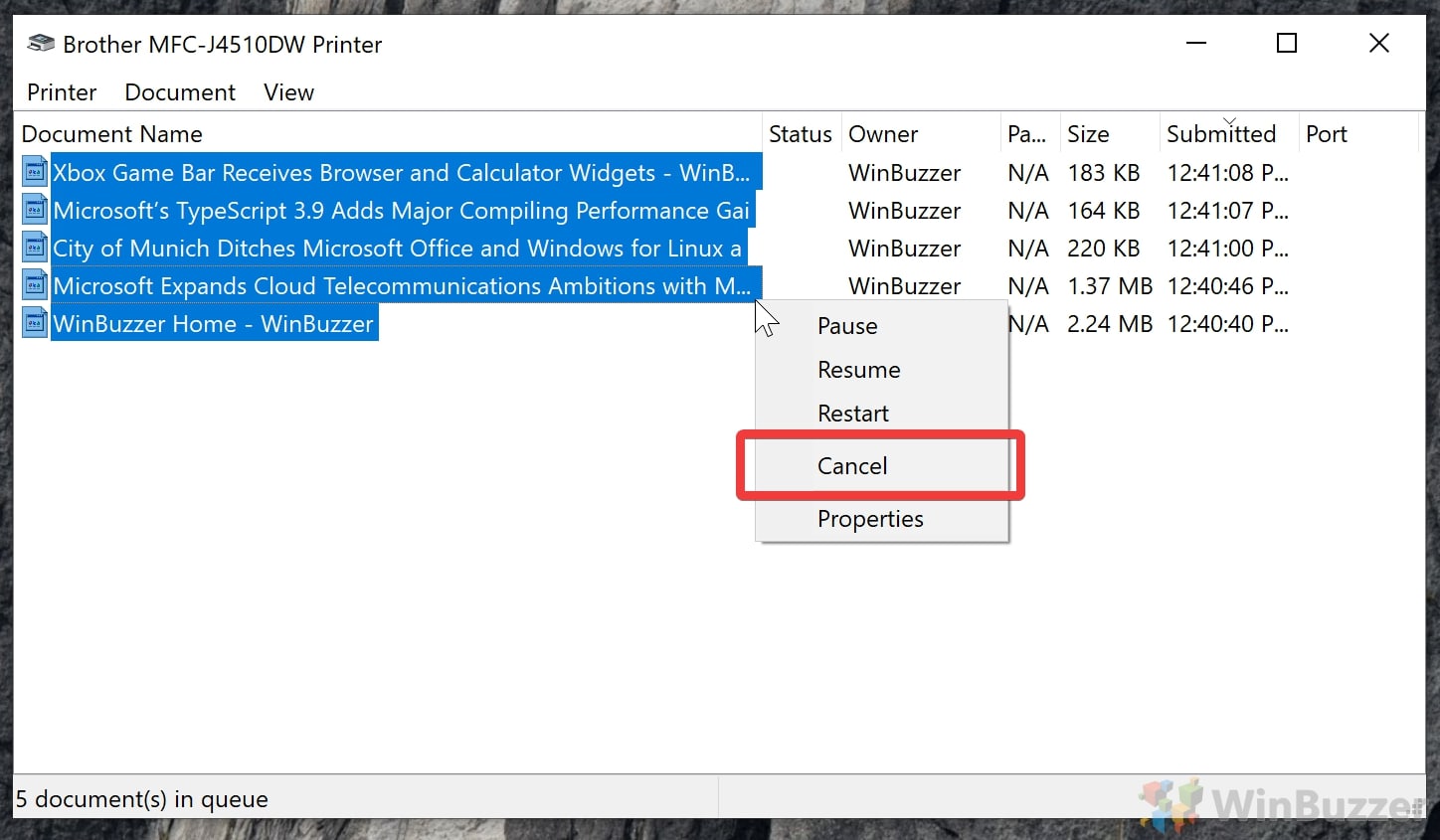
วิธีล้างคิวการพิมพ์ใน Windows 11 หรือ Windows 10
บางครั้ง เอกสารมากกว่าหนึ่งฉบับทำให้เกิดปัญหา หากคุณควรล้างคิวการพิมพ์ Windows 10/11 หากยังคงค้างอยู่หลังจากลบงานพิมพ์แรก
หากต้องการ ล้างคิวการพิมพ์ เปิดโดยใช้วิธีการในก่อนหน้า จากนั้นเลือก “เครื่องพิมพ์ > ยกเลิกเอกสารทั้งหมด”
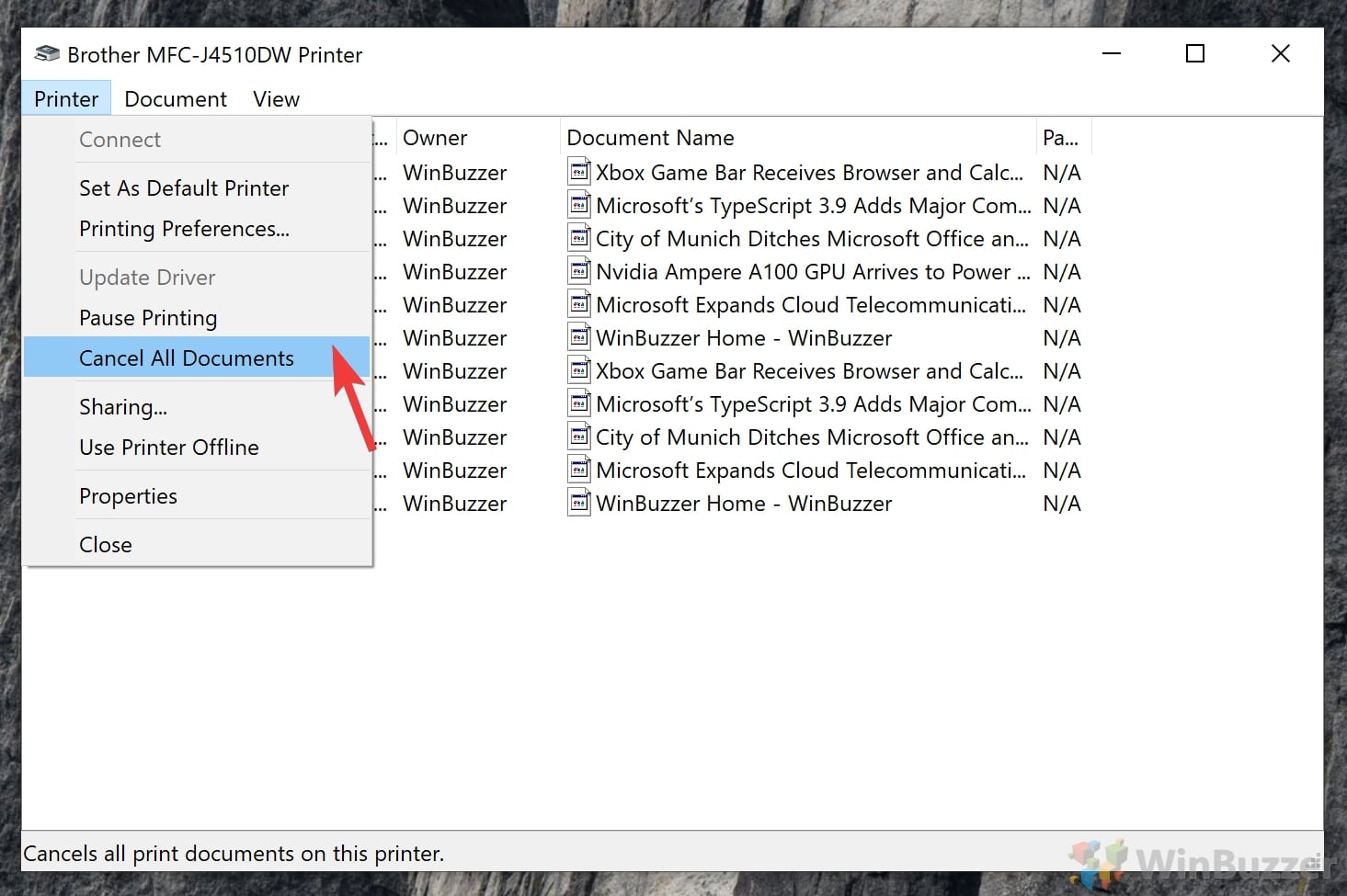
ปิดเครื่องพิมพ์ของคุณ
หากคุณไม่สามารถล้างคิวการพิมพ์ด้วยวิธีการข้างต้น การรีสตาร์ทเครื่องพิมพ์ของคุณคือ เป็นทางเลือกเสมอ
การปิดเครื่องพิมพ์จะแตกต่างกันไปในแต่ละรุ่น แต่หากคุณรู้ว่าปุ่มเปิดของคุณอยู่ที่ไหน ให้กดเพื่อปิดเครื่องพิมพ์ จากนั้นถอดสายเคเบิลออกจากด้านหลัง หลังจากนั้น นาที เสียบปลั๊กอีกครั้ง แล้วเครื่องพิมพ์จะซิงค์กับคอมพิวเตอร์ของคุณอีกครั้ง และทำให้คิวการพิมพ์ว่างในกระบวนการ
วิธีรีเซ็ตบริการ Windows Print Spooler
บางครั้งปัญหาไม่ได้อยู่ที่เอกสารหรือแอปพลิเคชัน แต่เกิดจากข้อบกพร่องในบริการคิวการพิมพ์ของ Windows ในสถานการณ์เช่นนี้ คุณสามารถรีสตาร์ทได้
Open Services
กดปุ่ม Windows และพิมพ์ “บริการ” เลือกตัวเลือกที่เกี่ยวข้อง ตามภาพด้านล่าง
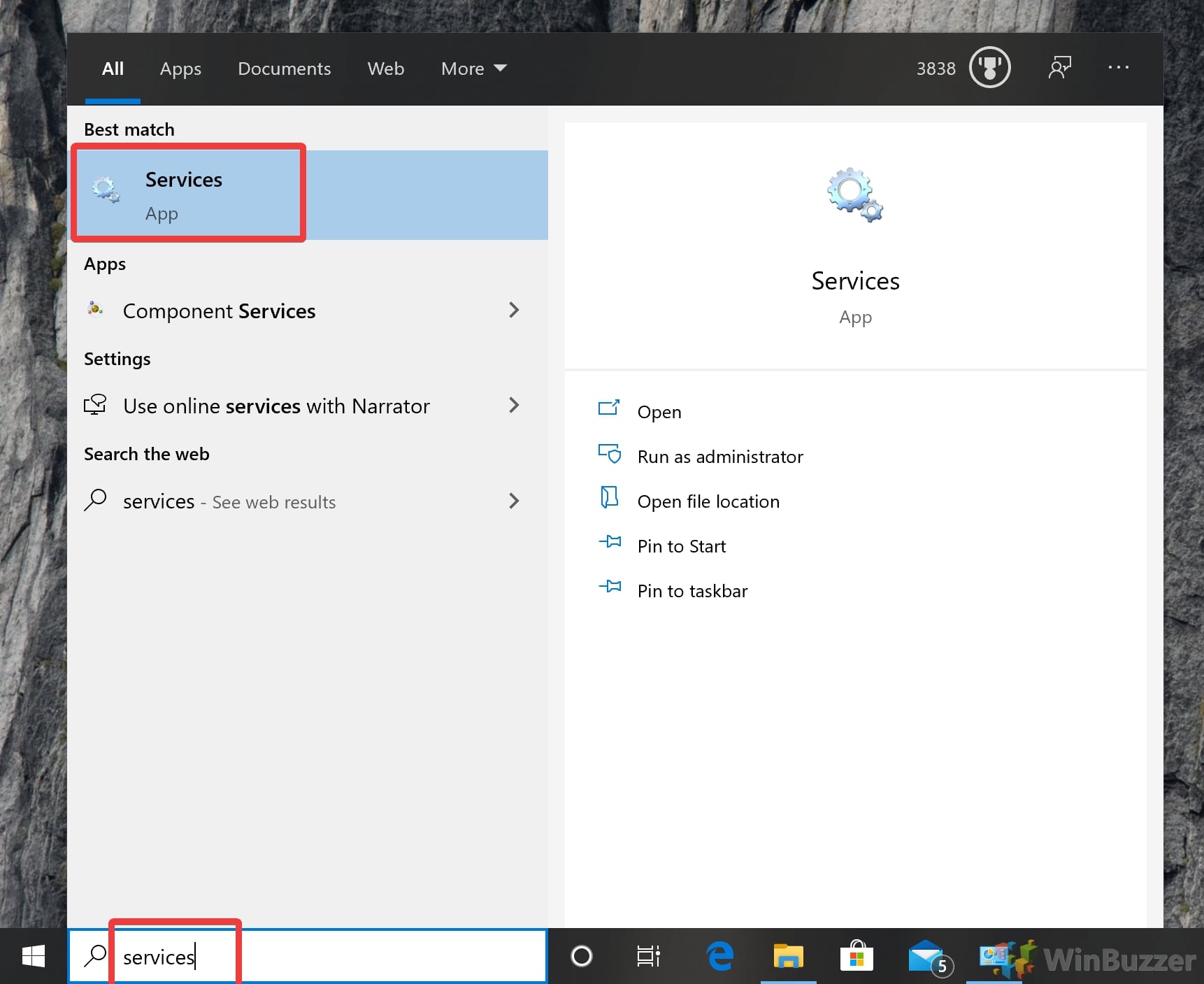 เริ่มบริการคิวการพิมพ์ Windows 10 ใหม่
เริ่มบริการคิวการพิมพ์ Windows 10 ใหม่
เลื่อนรายการบริการของ Windows ลงหรือกด “P”จนกระทั่งพบบริการชื่อ “Print Spooler” ทางด้านซ้ายมือ ให้กด “ รีสตาร์ท”.
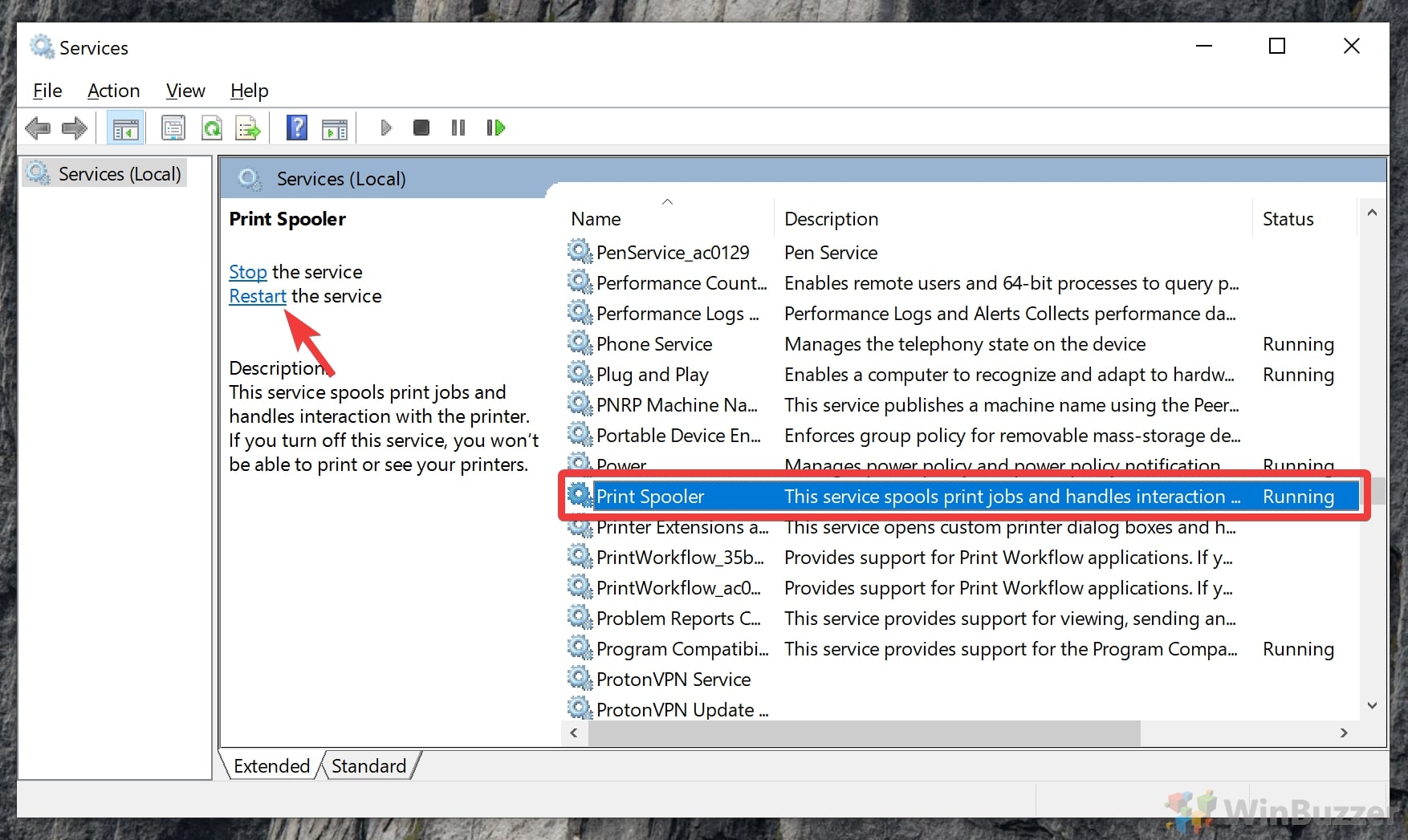
คำถามที่พบบ่อย – คำถามที่พบบ่อยเกี่ยวกับปัญหาการพิมพ์ใน Windows 11 หรือ Windows 10
เหตุใดงานพิมพ์ของฉันจึงติดขัดเมื่อพิมพ์ PDF
การพิมพ์ PDF อาจเป็นปัญหาได้เนื่องจากกราฟิกที่ซับซ้อน แบบอักษร และการจัดรูปแบบ ซึ่งอาจเข้ากันไม่ได้กับความสามารถของเครื่องพิมพ์ของคุณหรือไดรเวอร์เครื่องพิมพ์ปัจจุบันอย่างสมบูรณ์ เพื่อบรรเทาปัญหานี้ ให้ลองเปิด PDF ของคุณด้วยโปรแกรมอ่านหรือซอฟต์แวร์อื่น และใช้ตัวเลือก “พิมพ์เป็นรูปภาพ“ซึ่งโดยทั่วไปจะพบได้ในการตั้งค่าการพิมพ์ขั้นสูง วิธีนี้จะแปลงเอกสารทั้งหมดเป็นรูปภาพ ซึ่งสามารถ ช่วยให้เครื่องพิมพ์ดำเนินการได้ง่ายขึ้น นอกจากนี้ ตรวจสอบให้แน่ใจว่าโปรแกรมอ่าน PDF และไดรเวอร์เครื่องพิมพ์ของคุณทันสมัย เพื่อปรับปรุงความเข้ากันได้และความสำเร็จในการพิมพ์
ซอฟต์แวร์ป้องกันไวรัสสามารถรบกวนการทำงานของฉันได้หรือไม่ งานพิมพ์ใช่ไหม
ซอฟต์แวร์ป้องกันไวรัสบางครั้งอาจรบกวนงานพิมพ์โดยระบุและบล็อกกระบวนการพิมพ์ที่ถูกต้องโดยไม่ได้ตั้งใจว่าเป็นภัยคุกคามที่อาจเกิดขึ้น ซึ่งอาจส่งผลให้งานพิมพ์ไม่เริ่มหรือติดอยู่ในคิว หากต้องการแก้ไขปัญหา ให้ชั่วคราว ปิดการใช้งานซอฟต์แวร์ป้องกันไวรัสของคุณ และพยายามพิมพ์ หากวิธีนี้แก้ไขปัญหาได้ ให้พิจารณาเพิ่มซอฟต์แวร์การพิมพ์และกระบวนการที่เกี่ยวข้องลงในข้อยกเว้นหรือรายการที่ปลอดภัยของโปรแกรมป้องกันไวรัส ตรวจสอบให้แน่ใจว่า เปิดใช้งานซอฟต์แวร์ป้องกันไวรัสของคุณอีกครั้ง strong> หลังจากการทดสอบเพื่อรักษาความปลอดภัยของระบบของคุณ
ฉันควรทำอย่างไรหากงานพิมพ์ของฉันติดอยู่ในสถานะ”กำลังลบ”
งานพิมพ์ติดอยู่ใน”กำลังลบ “มักบ่งบอกถึงการสื่อสารหรือการประมวลผลการวางสายระหว่างคอมพิวเตอร์และเครื่องพิมพ์ของคุณ ในการแก้ไขปัญหานี้ ขั้นแรกให้ลองรีสตาร์ทเครื่องพิมพ์ของคุณโดยปิดเครื่อง รอสักครู่ แล้วเปิดใหม่อีกครั้ง หากไม่ได้ผล ให้รีสตาร์ทคอมพิวเตอร์เพื่อรีเซ็ตตัวจัดคิวงานพิมพ์และล้างงานที่ค้างอยู่ ในกรณีที่เกิดขึ้นบ่อยกว่านี้ การหยุดบริการตัวจัดคิวงานพิมพ์ด้วยตนเอง การล้างไฟล์ตัวจัดคิวงานพิมพ์ จากนั้นเริ่มบริการใหม่อีกครั้งสามารถลบงานที่ติดค้างได้อย่างมีประสิทธิภาพ
ฉันจะป้องกันไม่ให้งานพิมพ์ติดค้างในอนาคตได้อย่างไร
เพื่อป้องกันไม่ให้งานพิมพ์ติดขัด ให้อัปเดตไดรเวอร์เครื่องพิมพ์และซอฟต์แวร์ของคุณเป็นประจำเพื่อให้มั่นใจถึงความเข้ากันได้และประสิทธิภาพ หลีกเลี่ยงการส่งเอกสารที่มีขนาดใหญ่หรือซับซ้อนมากในงานพิมพ์เดียว ให้แบ่งพวกมันออกเป็นส่วนเล็กๆ ที่สามารถจัดการได้ง่ายกว่าแทน ก่อนพิมพ์ ให้ตรวจสอบรูปแบบเอกสารและตรวจสอบให้แน่ใจว่าเข้ากันได้กับเครื่องพิมพ์ของคุณ ตรวจสอบและลบงานพิมพ์ที่ค้างอยู่ในคิวเป็นประจำเพื่อให้ตัวจัดคิวงานพิมพ์ทำงานได้อย่างราบรื่น
การลบไฟล์ออกจากไดเร็กทอรีตัวจัดคิวด้วยตนเองปลอดภัยหรือไม่
การลบด้วยตนเอง ไฟล์จากไดเร็กทอรีตัวจัดคิวจะปลอดภัยเมื่อทำอย่างถูกต้อง ไฟล์เหล่านี้แสดงถึงงานพิมพ์ที่อยู่ในคิวและถูกเก็บไว้ชั่วคราว หากต้องการลบไฟล์เหล่านี้อย่างปลอดภัย ขั้นแรกให้หยุดบริการ Print Spooler ผ่านแอพ Services หรือบรรทัดคำสั่ง จากนั้น ไปที่ C:\Windows\System32\spool\PRINTERS และลบไฟล์ทั้งหมดภายในโฟลเดอร์นี้ หลังจากล้างไฟล์เหล่านี้แล้ว ให้รีสตาร์ทบริการ Print Spooler เพื่อรีเซ็ตคิวการพิมพ์ กระบวนการนี้สามารถช่วยเคลียร์งานพิมพ์ที่ติดขัดและแก้ไขปัญหาการพิมพ์ได้
สายเคเบิลเครื่องพิมพ์ที่ชำรุดอาจทำให้งานพิมพ์ติดขัดได้หรือไม่
สายเคเบิลเครื่องพิมพ์ที่ชำรุดหรือหลวมที่เชื่อมต่ออาจทำให้เกิดการพิมพ์ได้จริง งานจะติดขัดโดยขัดขวางการส่งข้อมูลระหว่างคอมพิวเตอร์และเครื่องพิมพ์ ตรวจสอบสายเคเบิลเพื่อดูความเสียหายหรือการสึกหรอที่มองเห็นได้ และตรวจดูให้แน่ใจว่าได้เชื่อมต่อกับทั้งเครื่องพิมพ์และคอมพิวเตอร์อย่างแน่นหนา หากมีข้อสงสัย ให้ลองใช้สายเคเบิลอื่นหรือเปลี่ยนไปใช้การเชื่อมต่อไร้สายหากเครื่องพิมพ์ของคุณรองรับ เนื่องจากวิธีนี้มักจะสามารถแก้ไขปัญหาที่เกี่ยวข้องกับการเชื่อมต่อได้
จะหมายความว่าอย่างไรหากคิวการพิมพ์ของฉันไม่แสดงเอกสารแต่ปรากฏขึ้นมา ติดขัดใช่ไหม
หากคิวการพิมพ์ของคุณติดขัดแต่ไม่แสดงเอกสาร อาจเป็นเพราะความผิดพลาดภายในบริการตัวจัดคิวงานพิมพ์หรือข้อผิดพลาดในการสื่อสารระหว่างคอมพิวเตอร์และเครื่องพิมพ์ของคุณ การเริ่มบริการตัวจัดคิวงานพิมพ์ใหม่มักจะสามารถแก้ไขปัญหานี้ได้โดยการล้างงานพิมพ์ที่มองไม่เห็นหรือค้างอยู่ หากปัญหายังคงอยู่ อาจเกิดปัญหาที่ลึกกว่านั้นกับเครื่องพิมพ์หรือการเชื่อมต่อของเครื่องพิมพ์ ซึ่งจำเป็นต้องรีสตาร์ทเครื่องพิมพ์หรือติดตั้งไดรเวอร์เครื่องพิมพ์ใหม่
ฉันจะอัปเดตไดรเวอร์เครื่องพิมพ์ของฉันได้อย่างไรเพื่อหลีกเลี่ยงปัญหาคิวการพิมพ์
การอัปเดตไดรเวอร์เครื่องพิมพ์ของคุณสามารถแก้ไขปัญหาคิวการพิมพ์จำนวนมากได้โดยการปรับปรุงความเข้ากันได้และฟังก์ชันการทำงาน เยี่ยมชมเว็บไซต์ของผู้ผลิตเครื่องพิมพ์และไปที่ส่วนสนับสนุนหรือดาวน์โหลด ค้นหารุ่นเครื่องพิมพ์ของคุณและดาวน์โหลดไดรเวอร์ล่าสุดสำหรับระบบปฏิบัติการของคุณ ติดตั้งไดรเวอร์ที่ดาวน์โหลดมาโดยทำตามคำแนะนำบนหน้าจอ หรือใช้ Windows Device Manager เพื่อตรวจสอบการอัปเดตไดรเวอร์โดยอัตโนมัติ แม้ว่าอาจไม่ได้ให้เวอร์ชันล่าสุดจากผู้ผลิตเสมอไป
ฉันควรทำอย่างไรหากตัวเลือก “ยกเลิก” สำหรับงานพิมพ์ เป็นสีเทาใช่ไหม
หากตัวเลือก “ยกเลิก“สำหรับงานพิมพ์เป็นสีเทา งานอาจอยู่ในกระบวนการส่งไปยังเครื่องพิมพ์หรือพิมพ์อยู่แล้ว ซึ่งจำกัด ความสามารถในการยกเลิกได้โดยตรงจากคิว ในกรณีเช่นนี้ การปิดเครื่องพิมพ์อาจทำให้งานหยุดได้ จากนั้น รีสตาร์ทคอมพิวเตอร์ เพื่อรีเซ็ตตัวจัดคิวงานพิมพ์และล้างงานออกจากคิว หากปัญหายังคงอยู่ การหยุดบริการตัวจัดคิวงานพิมพ์ด้วยตนเอง การล้างไฟล์ตัวจัดคิวงานพิมพ์ และการรีสตาร์ทบริการสามารถบังคับให้ลบงานที่ค้างอยู่ได้
ฉันสามารถล้างคิวการพิมพ์โดยใช้บรรทัดคำสั่งได้หรือไม่
การล้างคิวการพิมพ์โดยใช้บรรทัดคำสั่งเป็นวิธีที่มีประสิทธิภาพในการแก้ไขงานพิมพ์ที่ค้าง เปิด Command Prompt ในฐานะผู้ดูแลระบบ และพิมพ์ net stop spooler เพื่อหยุดบริการ Print Spooler ไปที่ C:\Windows\System32\spool\PRINTERS และลบไฟล์ทั้งหมดภายในไดเร็กทอรีนี้เพื่อล้างคิว หลังจากนั้น ให้พิมพ์ net start spooler ใน Command Prompt เพื่อเริ่มบริการ Print Spooler ใหม่ กระบวนการนี้จะล้างงานพิมพ์ที่ค้างอยู่ทั้งหมด และมักจะสามารถแก้ไขปัญหาการพิมพ์ได้
ฉันจะดูรายละเอียดเพิ่มเติมเกี่ยวกับงานพิมพ์ที่ค้างได้อย่างไร
หากต้องการดูรายละเอียดเพิ่มเติมเกี่ยวกับงานพิมพ์ที่ค้าง เปิดคิวการพิมพ์โดยดับเบิลคลิกที่ไอคอนเครื่องพิมพ์ในซิสเต็มเทรย์หรือเข้าถึงผ่านแผงควบคุม คลิกขวาที่งานพิมพ์ที่ค้างอยู่และเลือก “คุณสมบัติ“หรือ “ดูว่ามีอะไรพิมพ์อยู่“จากนั้นดับเบิลคลิกที่งาน ข้อมูลนี้สามารถให้ข้อมูล เช่น ชื่อเอกสาร สถานะ เจ้าของ และรายละเอียดอื่นๆ ที่อาจช่วยวินิจฉัยสาเหตุที่งานค้าง
มีวิธีจัดลำดับความสำคัญของงานพิมพ์ในคิวหรือไม่
การจัดลำดับความสำคัญของงานพิมพ์ในคิวสามารถทำได้หากเครื่องพิมพ์และไดรเวอร์รองรับคุณสมบัตินี้ เข้าถึงคิวการพิมพ์ คลิกขวาที่งานที่คุณต้องการจัดลำดับความสำคัญ และมองหาตัวเลือก เช่น “ลำดับความสำคัญ“หรือ “เลื่อนขึ้น“เพื่อปรับตำแหน่งใน คิว โปรดทราบว่าเครื่องพิมพ์หรือไดรเวอร์บางรุ่นไม่มีฟังก์ชันนี้ และการจัดลำดับความสำคัญของงานอาจมีประสิทธิภาพเฉพาะในบางสถานการณ์หรือการตั้งค่าเท่านั้น
ฉันจะตั้งค่าเครื่องพิมพ์ให้พิมพ์ในฐานะผู้ดูแลระบบเพื่อหลีกเลี่ยงปัญหาคิวได้อย่างไร
การตั้งค่าเครื่องพิมพ์ของคุณให้พิมพ์ในฐานะผู้ดูแลระบบสามารถช่วยหลีกเลี่ยงปัญหาคิวที่เกี่ยวข้องกับสิทธิ์ได้ คลิกขวาที่เครื่องพิมพ์ของคุณในส่วน “อุปกรณ์และเครื่องพิมพ์“ของแผงควบคุม และเลือก “คุณสมบัติเครื่องพิมพ์“ ไปที่ส่วน “ความปลอดภัย >”แล้วคลิก”แก้ไข“เพิ่มบัญชีผู้ใช้ของคุณหรือกลุ่มผู้ดูแลระบบแล้วทำเครื่องหมายในช่องเพื่ออนุญาต “จัดการเครื่องพิมพ์นี้“และ “จัดการเอกสาร“ ซึ่งจะให้สิทธิ์ผู้ดูแลระบบในการพิมพ์ซึ่งสามารถช่วยแก้ไขได้ ปัญหาคิวบางอย่าง
การรีเซ็ตบริการตัวจัดคิวงานพิมพ์ทำอย่างไร
การรีเซ็ตบริการตัวจัดคิวงานพิมพ์จะล้างคิวการพิมพ์ของงานพิมพ์ที่ค้างอยู่หรือค้างอยู่ และรีสตาร์ทบริการที่รับผิดชอบในการจัดการ งานพิมพ์ทั้งหมด วิธีนี้สามารถแก้ไขปัญหาการพิมพ์ทั่วไปหลายอย่าง เช่น เอกสารไม่พิมพ์ งานพิมพ์ติดอยู่ในคิว และเครื่องพิมพ์ไม่ตอบสนอง การรีเซ็ตบริการเกี่ยวข้องกับการหยุด Print Spooler การล้างไฟล์ Spooler จากนั้นเริ่มบริการใหม่ เพื่อรีเฟรชการทำงาน
ฉันสามารถพิมพ์โดยตรงจากอุปกรณ์มือถือของฉันเพื่อหลีกเลี่ยงปัญหาคิวการพิมพ์บนคอมพิวเตอร์ของฉันได้หรือไม่
เครื่องพิมพ์สมัยใหม่จำนวนมากรองรับการพิมพ์โดยตรงจากอุปกรณ์มือถือผ่านวิธีการต่างๆ เช่น เป็น Wi-Fi, บลูทูธ หรือแอปเฉพาะที่ผู้ผลิตเครื่องพิมพ์จัดเตรียมไว้ให้ ซึ่งสามารถหลีกเลี่ยงปัญหาคิวการพิมพ์ที่เกี่ยวข้องกับคอมพิวเตอร์ได้โดยสิ้นเชิง ตรวจสอบเอกสารประกอบของเครื่องพิมพ์หรือการสนับสนุนออนไลน์เพื่อดูว่ารองรับการพิมพ์ผ่านมือถือหรือไม่ และทำตามคำแนะนำในการตั้งค่า คุณลักษณะนี้มีประโยชน์อย่างยิ่งสำหรับการพิมพ์เอกสารหรือภาพถ่ายจากสมาร์ทโฟนหรือแท็บเล็ตของคุณอย่างรวดเร็วโดยไม่ต้องใช้คอมพิวเตอร์
ผู้ใช้ค่อนข้างบ่อยจำเป็นต้องบันทึกเอกสารเป็น PDF แต่ไม่ใช่ ทุกแอปพลิเคชันรองรับฟังก์ชันดังกล่าว นั่นคือที่มาของแนวคิดการพิมพ์ PDF ในคู่มืออื่นๆ ของเรา เราจะแสดงวิธีใช้ Microsoft Print เป็น PDF และ Bullzip PDF Printer เพื่อบันทึกเป็น PDF จากแอปใดๆ ที่มีตัวเลือกพื้นฐานหรือขั้นสูง

Excel เป็นเครื่องมือที่มีประโยชน์อย่างเหลือเชื่อสำหรับการจัดระเบียบรายชื่อผู้รับอีเมล แต่ก็ไม่ได้ดีนักเมื่อต้องพิมพ์ฉลากจริงๆ. การพิมพ์ข้อมูลทั้งหมดที่คุณป้อนไปแล้วอาจใช้เวลานาน แต่โชคดีที่คุณสามารถกินเค้กและรับประทานได้เช่นกัน ในคู่มืออื่นๆ ของเรา เราจะแสดงวิธีพิมพ์ป้ายกำกับจาก Excel โดยใช้คุณลักษณะจดหมายเวียนและ Microsoft Word